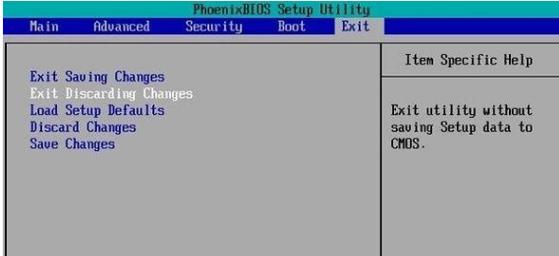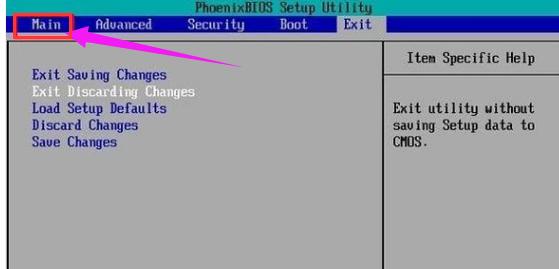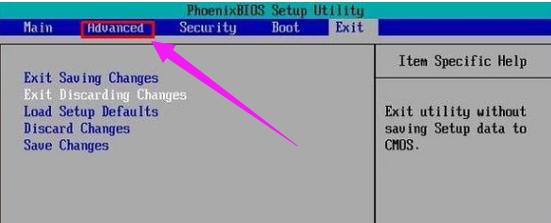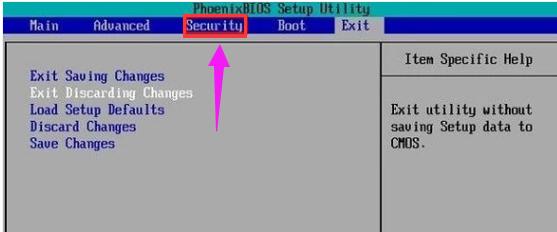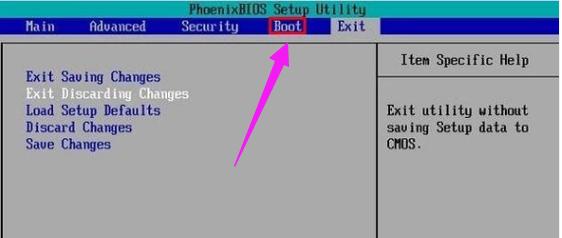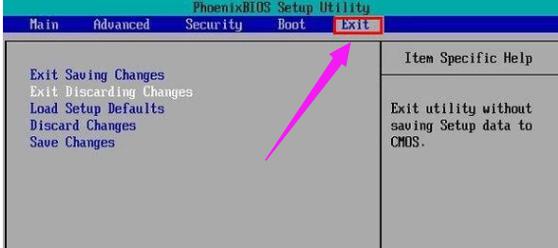- 手機(jī)QQ玩一玩怎樣進(jìn)入?QQ玩一玩入口_騰訊
- 惠普電腦怎樣進(jìn)入bios_本文教您怎樣設(shè)置
- 聯(lián)想筆記本怎樣進(jìn)入安全模式,本文教您如何進(jìn)入
- 惠普筆記本怎樣進(jìn)入bios設(shè)置,本文教您怎樣
- WinXP系統(tǒng)怎樣進(jìn)入DOS界面?
- WinXP筆記本怎樣進(jìn)入安全模式?
- 電腦安全模式怎樣進(jìn),本文教您電腦安全模式怎樣
- 聯(lián)想電腦怎樣進(jìn)入bios,本文教您聯(lián)想筆記本
- 聯(lián)想怎樣進(jìn)入bios界面,本文教您進(jìn)入聯(lián)想電
- 聯(lián)想電腦怎樣進(jìn)入bios,本文教您聯(lián)想電腦怎
- 微信小程序怎樣進(jìn)入 微信小程序進(jìn)入的辦法_微
- XP系統(tǒng)怎樣進(jìn)入DOS界面?開機(jī)進(jìn)入DOS界
推薦系統(tǒng)下載分類: 最新Windows10系統(tǒng)下載 最新Windows7系統(tǒng)下載 xp系統(tǒng)下載 電腦公司W(wǎng)indows7 64位裝機(jī)萬能版下載
怎樣進(jìn)入bios設(shè)置,本文教您戴爾筆記本怎樣進(jìn)入
發(fā)布時間:2020-03-25 文章來源:xp下載站 瀏覽:
|
U盤的稱呼最早來源于朗科科技生產(chǎn)的一種新型存儲設(shè)備,名曰“優(yōu)盤”,使用USB接口進(jìn)行連接。U盤連接到電腦的USB接口后,U盤的資料可與電腦交換。而之后生產(chǎn)的類似技術(shù)的設(shè)備由于朗科已進(jìn)行專利注冊,而不能再稱之為“優(yōu)盤”,而改稱“U盤”。后來,U盤這個稱呼因其簡單易記而因而廣為人知,是移動存儲設(shè)備之一。現(xiàn)在市面上出現(xiàn)了許多支持多種端口的U盤,即三通U盤(USB電腦端口、iOS蘋果接口、安卓接口)。 電腦越用越慢?電腦毫無反應(yīng)?電腦出現(xiàn)中毒?大多數(shù)人都會選擇重裝系統(tǒng)來解除困擾,而在重裝的過程中,需要進(jìn)入bios進(jìn)行一系列的設(shè)置,不過電腦新手會問“怎么進(jìn)入bios設(shè)置”,為此,小編就將戴爾筆記本進(jìn)入bios設(shè)置的方法告訴大家。 有一些人是因為電腦出現(xiàn)了故障,損壞了不得不重裝系統(tǒng)。如果用戶使用U盤安裝系統(tǒng)的話,就得使用進(jìn)入bios設(shè)置,那么大家知道怎么進(jìn)入bios系統(tǒng)嗎?我們都知道不同型號的電腦,進(jìn)入BIOS的按鍵會有所不同。為此,小編就給大家?guī)砹舜鳡柟P記本進(jìn)入bios設(shè)置的方法了。 戴爾筆記本怎么進(jìn)入bios設(shè)置 Dell電腦進(jìn)入BIOS,先開機(jī),筆記本按右上或者左上角開機(jī)按鍵,臺式機(jī)直接按主機(jī)開機(jī)鍵。
戴爾筆記本圖解詳情-1 出現(xiàn)從上面畫面后按F2鍵
進(jìn)入bios圖解詳情-2 mian:這個菜單可對基本的系統(tǒng)配置進(jìn)行設(shè)定,如時間,日期等。也是本本的系統(tǒng)概況,分別是系統(tǒng)BIOS版本號,接下來是CPU信息、核心速度;再下面是硬盤、光驅(qū)信息。還有聯(lián)想系列型號、主機(jī)編號、內(nèi)存大小、顯存等。
戴爾圖解詳情-3 Advanced:Quiet Boot(安靜開機(jī));Power on display (電源顯示);Legacy USB Support (傳統(tǒng)USB支持);SATA Mode Selection (SATA模式選擇)。
戴爾圖解詳情-4 Security安全性能選項:Supervisor Password Is (管理員密碼為);User password IS (用戶密碼為);set supervisor password (設(shè)置管理員密碼)等重要信息
筆記本圖解詳情-5 boot啟動設(shè)備設(shè)置:USB FDD;HDD (硬盤);ODD (光盤);USB HDD (USB 硬盤)等啟動方式。
戴爾圖解詳情-6 exit退出:退出BIOS程序設(shè)置。
筆記本圖解詳情-7 設(shè)置完畢:按F10或者有選項選yes,重啟電腦。
進(jìn)入bios圖解詳情-8 以上就是戴爾筆記本進(jìn)入bios設(shè)置的方法了,更多精彩教程盡在“小白一鍵重裝”。 U盤有USB接口,是USB設(shè)備。如果操作系統(tǒng)是WindowsXP/Vista/Win7/Linux/PrayayaQ3或是蘋果系統(tǒng)的話,將U盤直接插到機(jī)箱前面板或后面的USB接口上,系統(tǒng)就會自動識別。 |